Home > Beveiliging > Gebruik SSL/TLS > Uw netwerk veilig beheren met SSL/TLS > Het zelfondertekende certificaat installeren voor Windows-gebruikers met beheerrechten
Het zelfondertekende certificaat installeren voor Windows-gebruikers met beheerrechten
De volgende stappen hebben betrekking op Microsoft Internet Explorer. Als u een andere webbrowser gebruikt, raadpleegt u de documentatie van uw webbrowser voor hulp bij de installatie van certificaten.
- Voer een van de volgende handelingen uit:
- Voor Windows 10, Windows Server 2016 en Windows Server 2019
Klik op .
- Windows 8.1
Klik op de taakbalk met de rechtermuisknop op het pictogram
 (Internet Explorer).
(Internet Explorer). - Windows Server 2012 en Windows Server 2012 R2
Klik op
 (Internet Explorer) en klik vervolgens op de taakbalk met de rechtermuisknop op het pictogram
(Internet Explorer) en klik vervolgens op de taakbalk met de rechtermuisknop op het pictogram  (Internet Explorer).
(Internet Explorer). - Windows 7
Klik op
 .
.
- Klik met de rechtermuisknop op Internet Explorer en klik vervolgens op Als administrator uitvoeren.
 Als de optie Meer verschijnt, klikt u op Meer.Als het scherm Gebruikersaccountbeheer verschijnt, klikt u op Ja.
Als de optie Meer verschijnt, klikt u op Meer.Als het scherm Gebruikersaccountbeheer verschijnt, klikt u op Ja. - Typ "https://IP-adres van apparaat/" in de adresbalk van de browser om toegang te krijgen tot uw apparaat (hierbij staat "IP-adres van apparaat" voor het gekozen IP-adres of de gekozen knooppuntnaam voor het certificaat).
- Klik op Meer informatie.
- Klik op Doorgaan naar webpagina (niet aanbevolen).
- Klik op Certificaatfout en klik vervolgens op Certificaat weergeven.
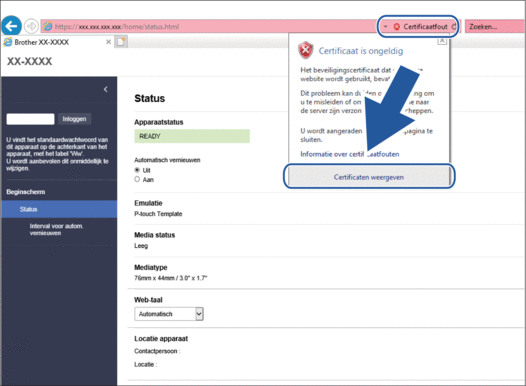
- Klik op Certificaat installeren....
- Als de Wizard Certificaat importeren verschijnt, klikt u op Volgende.
- Selecteer Alle certificaten in het onderstaande archief opslaan en klik vervolgens op Bladeren….
- Selecteer Vertrouwde basiscertificeringsinstanties en klik vervolgens op OK.
- Klik op Volgende.
- Klik op Voltooien.
- Klik op Ja als de vingerafdruk (duimafdruk) correct is.
- Klik op OK.
Was deze pagina behulpzaam?




